图片缩略图和原图不一样
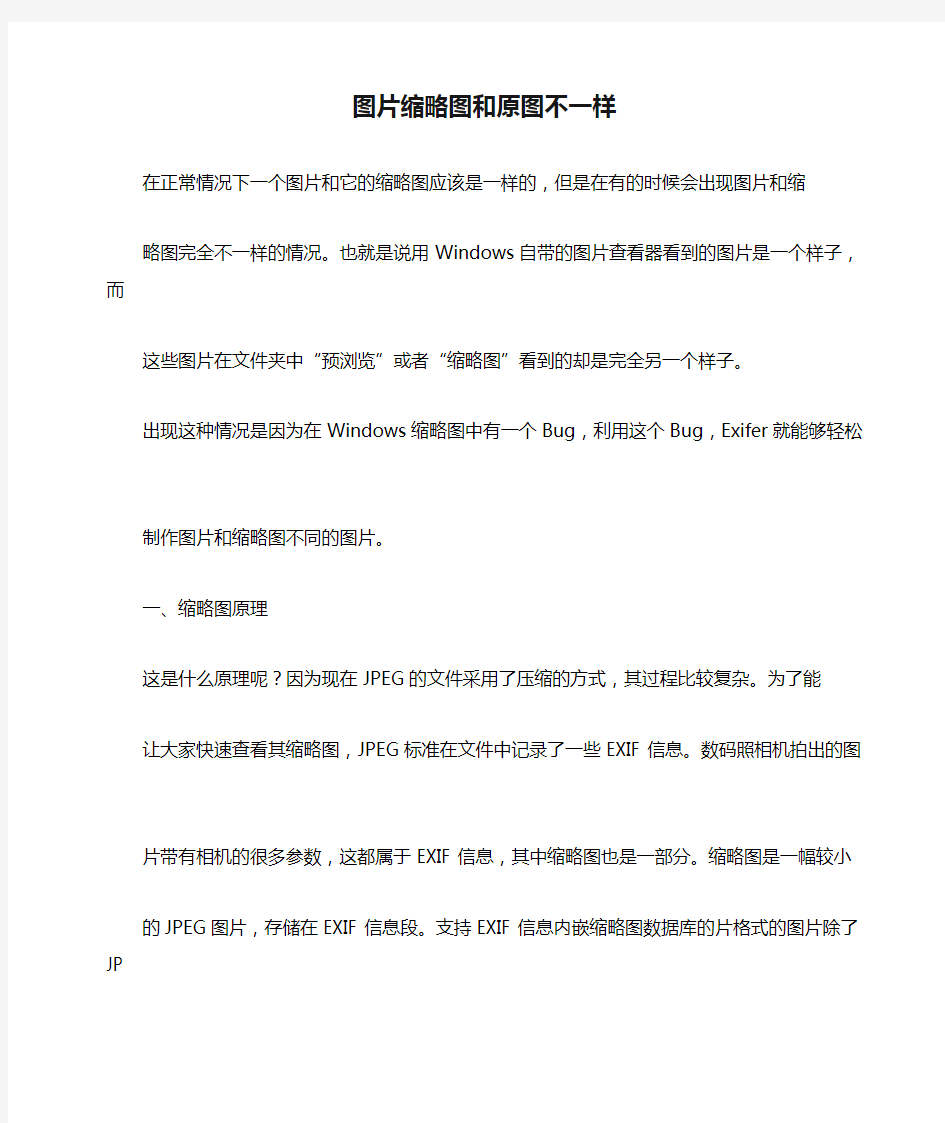
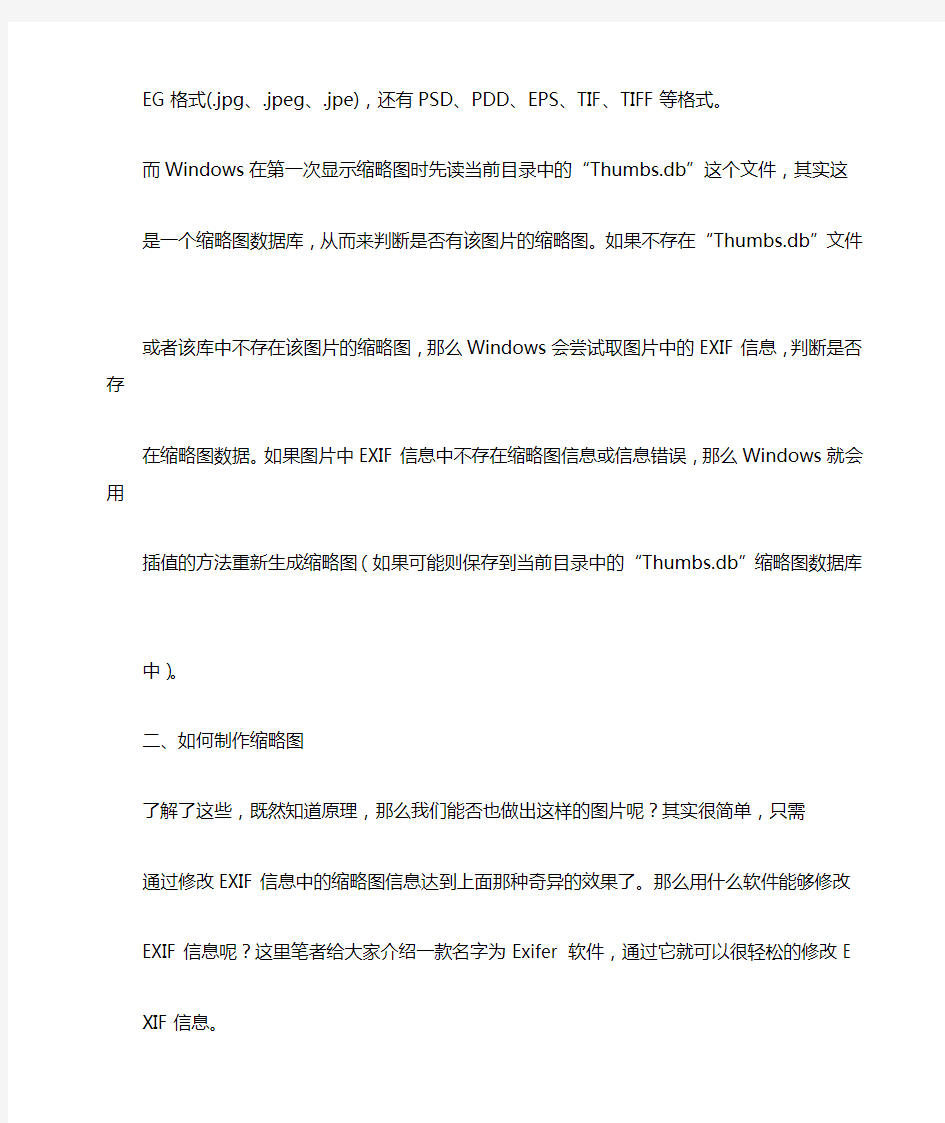
图片缩略图和原图不一样
在正常情况下一个图片和它的缩略图应该是一样的,但是在有的时候会出现图片和缩
略图完全不一样的情况。也就是说用Windows自带的图片查看器看到的图片是一个样子,而
这些图片在文件夹中“预浏览”或者“缩略图”看到的却是完全另一个样子。
出现这种情况是因为在Windows缩略图中有一个Bug,利用这个Bug,Exifer就能够轻松
制作图片和缩略图不同的图片。
一、缩略图原理
这是什么原理呢?因为现在JPEG的文件采用了压缩的方式,其过程比较复杂。为了能
让大家快速查看其缩略图,JPEG标准在文件中记录了一些EXIF 信息。数码照相机拍出的图
片带有相机的很多参数,这都属于EXIF信息,其中缩略图也是一部分。缩略图是一幅较小
的JPEG图片,存储在EXIF信息段。支持EXIF信息内嵌缩略图数据库的片格式的图片除了JP
EG格式(.jpg、.jpeg、.jpe),还有PSD、PDD、EPS、TIF、TIFF
等格式。
而Windows在第一次显示缩略图时先读当前目录中的“Thum
bs.db”这个文件,其实这
是一个缩略图数据库,从而来判断是否有该图片的缩略图。如果不存在“Thumbs.db”文件
或者该库中不存在该图片的缩略图,那么Windows会尝试取图片中的EXIF信息,判断是否存
在缩略图数据。如果图片中EXIF信息中不存在缩略图信息或信息错误,那么Windows就会用
插值的方法重新生成缩略图(如果可能则保存到当前目录中的“Th umbs.db”缩略图数据库
中)。
二、如何制作缩略图
了解了这些,既然知道原理,那么我们能否也做出这样的图片呢?其实很简单,只需
通过修改EXIF信息中的缩略图信息达到上面那种奇异的效果了。那么用什么软件能够修改
EXIF信息呢?这里笔者给大家介绍一款名字为Exifer 软件,通过它就可以很轻松的修改E
XIF信息。
第一步:首先打开Exifer,选择要进行添加要修改的图片(图1)。
第二步:图片添加好之后,会在右边EXIF thumbnail中看到图片的缩略图,这时候按鼠标
右健,选择In sert thumb nail这项(图2),来对缩略图进行更换。要注意的是替换的缩
略图一定要和原图长宽比例一致,否则没有效果。
第三步:更换之后,将图片进行保存即可。(说明一点,在替换缩略图之前先需要对原图
片进行备份,因为Exifer这款软件不能将改过的图片另存为。)而且就算刷新缩略图也不
能改变这个bug,将图片更换目录这个问题依旧存在。并且笔者发现,就算给Windows XP打
上SP2补丁,这个Bug也没有解决。
这样我们也可以制作出图片和缩略图不同的照片了,拿出去给朋友看看,相信一定会吸引住他们的目光的。
视屏文件缩略图不显示图片
如果问题解决了,我会再给你补充上分数! 2009-1-31 12:16 满意回答 禁用视频预览 打开记事本,写入以下内容: Windows Registry Editor Version 5.00 [-HKEY_CLASSES_ROOT\.avi\ShellEx]
[-HKEY_CLASSES_ROOT\.asf\ShellEx] [-HKEY_CLASSES_ROOT\.mpeg\ShellEx] [-HKEY_CLASSES_ROOT\.mpg\ShellEx] [-HKEY_CLASSES_ROOT\.wmv\ShellEx] 保存后缀为.reg文件,如“禁用视频预览.reg”双击“禁用视频预览.reg”即可。 恢复视频预览 打开记事本,写入以下内容: Windows Registry Editor Version 5.00 [HKEY_CLASSES_ROOT\.avi\ShellEx] [HKEY_CLASSES_ROOT\.avi\ShellEx\{BB2E617C-0920-11D1-9A0B-00C04 FC2D6C1}] @="{9DBD2C50-62AD-11D0-B806-00C04FD706EC}" [HKEY_CLASSES_ROOT\.avi\ShellEx\{e357fccd-a995-4576-b01f-4e96}] @="{9DBD2C50-62AD-11D0-B806-00C04FD706EC}" [HKEY_CLASSES_ROOT\.asf\ShellEx] [HKEY_CLASSES_ROOT\.asf\ShellEx\{BB2E617C-0920-11D1-9A0B-00C04 FC2D6C1}] @="{9DBD2C50-62AD-11D0-B806-00C04FD706EC}"
关于Win7系统,缩略图无法显示的解决办法
关于Win7系统,缩略图无法显示的解决办法 最近有很多360安全卫士的用户反馈,win7系统缩略图无法显示的问题,由于接触的用户比较多,所以把这个问题解决办法分享给大家,希望能对有同样问题的您有所帮助。 1、请立即检查您的C盘剩余空间,如果只有几百兆或者几十兆,请清理C盘的无用文件或者将有用文件转移至其他盘。这样缩略图就可以正常显示了。建议大家系统盘保持两倍于内存大小的磁盘剩余空间。(问题原因不明,具体剩余多少兆是微软设置的临界点也不清楚。) 2、打开一个含有图片的文件夹,右击【查看】,更换查看方式。注意:如果是以小图标,列表,或者详细信息方式不显示缩略图是正常的。选用其他查看方式即可显示。 3、双击【计算机】,在【组织】的下拉菜单中找到【文件夹和搜索选项】,在【查看】选项中找到【始终显示图标,从不显示缩略图】选项前的勾去掉,然后点击确定。 4、右击【计算机】点击【属性】,选择【高级系统设置】,然后在【高级】选项卡中点性能【设置】,勾选【显示缩略图,而不显示图标】选项,点击确定即可。 5、重建缩略图缓存,在【开始搜索栏】中键入【磁盘清理】,然后按回车键打开磁盘清理工具,然后选择系统盘盘符(如C:),点确定,弹出对话框计算机时间不用挂,然后只选择【缩略图】,点确定,在弹出框点确认【删除文件】。
6、因为有两个用户使用7楼的办法成功显示缩略图。特此引用“进入控制面板\显示,将系统字体大小改成中.注销后再改回默认。” 2011 4.1,今天有个用户部分缩略图无法显示,这个已经找到解决办法,把不能显示的图片删除到回收站,然后还原即可。但目前仍有一个问题,新建的图片还是不能预览。请知道为什么的?或者遇到相同问题的用户请联系我。谢谢。
ACDSee 无法浏览缩略图,图片打开为空白
ACDSee7.0 Build 102 不能预览、打开图片空白的原因 ?jeanmean ? 1楼 不能预览、打开图片为空白的情况我也遇到过,经反复几次的卸载、安装终于搞懂——原来只要安装过烈火版终极汉化包而未能一次成功激活的,以后凡是打开软件就会出现缩略图不显示,打开图片为空白,而只安装英文版就没这个问题。所以只能另外找了一个YY 版的,激活、汉化一切OK。当初装烈火版只因为它的软件有6.9M 大,以为汉化得够完全,哪知YY汉化、破解后再次安装烈火版汉化,又回到先前的样子,太失望了,6.90M对1.23M,软件大而无用,至今也没法用烈火版。 另外安装汉化、破解激活根本用不着断线、重启,免得浪费时间,反正我是这样过来了。 顶 ?2005-04-24 19:42 ?回复 61.236.67.* 2楼 原来如此谢谢! ?2005-04-27 08:03 ?回复 210.39.96.* 3楼 明白 ?2005-06-17 15:24 ?回复
210.39.96.* 4楼 解决方法有吗??? ?2005-06-17 15:28 ?回复 ?QuickShow ?1位粉丝 ? 5楼还想问问:那要是已经安装了烈火,怎样恢复正常呢? ?2005-06-18 22:50 ?回复 219.129.163.* 6楼 1、汉化前请先关闭任务栏中的 ACDSee 设备检测器,否则汉化不 完整 2、如果汉化后发觉图片无法浏览,请按下述方法处理: (1)首先卸载 ACDSee,手动删除注册表下面两处 HKEY_CURRENT_USER\Software\ACD Systems HKEY_LOCAL_MACHINE\SOFTWARE\ACD Systems (2)手工删除下面的文件夹 x:\Program Files\Common Files\ACD Systems (3)重新安装 ACDSee,安装后运行一次 ACDSee (4)然后关闭 ACDSee,安装汉化包。 ?2006-05-30 16:35 ?回复
coreldraw X6 64_32位缩略图不显示完美解决办法
coreldraw的缩量图功能可以很方便的让我们整理CDR素材和预览设计文件,但自从大家升级到CorelDRAW X5/x6后却发现CDR缩略图无法显示了,以 致于经常有人询问CorelDraw 缩略图的问题,不过很多人也许没有想到的是:其实造成新版coreldraw缩略图无法显示的原因是大家多年来使用CDR精简 版的习惯造成的。hicetea(魔镜作者)经过多次测试,终于找到其根本原因和解决方法,一起分享给大家。 如果大家在安装coreldraw x5/x6时取消了Windows Shell Extension 选项,那么你的cdr肯定是没有缩略图的,因为Windows Shell Extension其 实就是cdr缩略图组件,不安装自然是没有缩略图,如果你是在安装x5、x6 过程中由于出现乱码窗口,而不得不取消Windows Shell Extension 选项, 那么你电脑一定是装过CorelDRAW X4或者其他版的精简版,这样,由于冲突,你的x5/x6也将不显示缩略图。解决办法如下。 1、如果你是由于冲突原因造成cdr缩略图无法显示,那么重新安装X4的缩略图包"ShellExt.msi "。安装的时候一样会提示那段乱码要求输入正确的ShellExt.msi 的位置,请点 brower 继续选中 ShellExt.msi 这个文件。安 全通过就安装完毕。(如下图) 2、然后再次对着X4的缩略图包"ShellExt.msi "右键,选择“卸载”把ShellExt.msi 卸载掉,或者从控制面板、程序卸载里找到 Corel Graphics - Windows Shell Extension 然后卸载也可以。 大家也许会奇怪,为什么要先安装一次,然后又卸载呢?其实先重新安装只是 为了完善ShellExt 环境,这样才能干净的卸载掉Windows Shell Extension。
正版Win7使用技巧 解决无法显示缩略图
正版Win7使用技巧解决无法显示缩略图 减小字体增大字体作者:佚名来源:本站整理发布时间:2012-1-12 15:44:31 早在微软正式推出Windows7操作系统之前,就凭借丰富的全新特性及酷炫的展示效果赢得了众多用户的青睐。对于其中的“实时任务栏缩略图预览”功能,微软还是很够意思的,基本上各个Windows7版本中都支持。用户只要把鼠标移至任务栏上,就会有预览缩略图出现,视觉效果别具一格。 但是不知何时,任务栏预览缩略图突然就不见了。把鼠标移到任务栏,出现的就变成一行一行的文字标题了,看着真别扭... 任务栏预览缩略图突 那么,要怎样才能恢复回来呢?既然之前缩略图预览能够正常使用,硬件方面应该是支持的。只要相关硬件和驱动都运行正常,这个问题就很好解决了,更改一下相关设置就行。下面就为大家介绍一下这种方法。 1、请立即检查您的C盘剩余空间 如果只有几百兆或者几十兆,请清理C盘的无用文件或者将有用文件转移至其他盘。这样缩略图就可以正常显示了。建议大家系统盘保持两倍于内存大小的磁盘剩余空间。(问题原因不明,具体剩余多少兆是微软设置的临界点也不清楚。)
检查C盘 2、打开一个含有图片的文件夹,右击”查看”,更换查看方式。 更换查看方式 注意:如果是以小图标,列表,或者详细信息方式不显示缩略图是正常的。选用其他查看方式即可显示。 3、双击”计算机” 在”组织”的下拉菜单中找到”文件夹和搜索选项”,在”查看”选项中找到”始终显示图标,从不显示缩略图”选项前的勾去掉,然后点击确定。
始终显示图标,从不显示缩略图 4、右击”计算机”点击”属性” 选择”高级系统设置”,然后在”高级”选项卡中点性能”设置”,勾选”显示缩略图,而不显示图标”选项,点击确定即可。 5、重建缩略图缓存 在”开始搜索栏”中键入”磁盘清理”,然后按回车键打开磁盘清理工具,然后选择系统盘盘符(如C:),点确定,弹出对话框计算机时间不用挂,然后只选择”缩略图”,点确定,在弹出框点确认”删除文件”。 磁盘清理 清除完这些图标缓存后,再打开文件,缩略图应该能恢复正常了。笔者非常的热衷Win7,
Windows不能查看图片缩略图的解决办法
Windows不能查看图片缩略图的解决办法: 在“开始→运行”中输入“regsvr32 shimgvw.dll ”(启用图像预览);然后运行“regsvr32 shmedia.dll” (启用影像预览),注册DLL后应该会弹出窗口提示“……中的……成功”,按确定即可。如果要取消预览,比如取消视频预览,运行“regsvr32 /u shmedia.dll”即可。 补充:win2k中出现图片预览功能失效的原因很可能是你在系统中安装了看图软件或者图像处理软件,这些软件会更改图片文件的关联,使这些软件成为打开图像文件的指定程序。而你在删除这些软件时并没有使用专门的卸载程序或用操作系统提供的删除程序功能,而是强行删除了这些软件,由于这些程序在系统注册表中的文件关联还保留着,所以操作系统既不能使用已经被删除的软件显示图片,也无法用原来自带的图片预览功能显示图片。解决该问题的方法是: 1.用鼠标依次选择“开始→运行”。 2.在随后弹出的窗口中的“打开”栏中键入:regsvr32 x:winnt\\system\\thumbvw.dll并单击“确定”按钮。该命令中的x应该用操作系统实际安装的磁盘分区号来代替,如果你将Windows 2000安装在C盘,则x处应该换成C。 3.执行该命令后图片预览功能即可恢复。 6120C主题安装及删除方法[新手推荐] 在买回自己心爱的手机时,怎样使自己的手机更加的个性化呢?下面教您如何安装删除主题,使自己的手机更加的个性,完美。 怎样安装主题 1.下载和安装主题前,要看清楚主题是否支持6120C 2.不同手机型号的主题不要安装,可能会出现图形变形,一些未知错误或者无法安装。 3.不要安装不实用的主题[因人而意]。 4.不要安装太大的主题,超过1M的,会影响机子速度。 主题的安装 1.将主题安装文件[SIS或SISX格式]COPY到卡上,用文件管理打开进行安装。 会在C盘"C:\sys\install\sisregistry\"产生一个文件。如:C:\sys\install\sisregistry\a00000eb\00000002_0000.ctl .主题安装多了占用C盘空間 2.利用读卡器或数据线的“数据连接”将已经解压的主题文件夾COPY到卡上,直接使用。路径為X:\private\10207114\import\(假设X是储存卡) -不会在C盘产生任何文件,也不能安装在C盘 3.把手机以“PC套件”的方式连接到电脑,然后直接在电脑上的PC套件中选择“安装应用程序”,在出来的界面左边选择你要安装的软件进行安装即可。-此方法必须在电脑上先安装PC套件并已和手机配对。 刪除主题 1.在“程序管理”里面刪除。如果主题安装得太多,可能会在“程序管理”中看不到。解決方法是用Y-管理器刪除C:\preinstallAppscache.dat文件,再看看是否能在“程序管理”中刪除。 如不行 2.用方法二安装主题的,记住主题的名称,利用读卡器或数据线的“数据连接”在X:\private\10207114\import\中找到主题的文件夾,将该文件夹刪除。另外:安装主题时提示不兼容的话,请做如下操作:程序管理——选项——设置——软件安装——全部——OK 注意:原来在X卡中安装的主题,换了M卡后,要先删除原来的主题,才能重新安装在M卡中 如果前面的方法都失败了,还有最后的处理方法: 运行“文件动力”,然后进入X:\private\10207114\import\中找到主题的文件夾,将该文件夹刪除,我建议大家先把主题设置为诺基亚缺省的主题,然后直接去删除该处所有的文件夹,然后再把你喜欢的重新装上就OK了。如果你装在E盘,那这里的X就是E。
